Connectez-vous à votre compte Adobe Acrobat Sign.
Les utilisateurs peuvent configurer eux-mêmes leur délégation automatique
Le compte d’un utilisateur inscrit peut être configuré pour déléguer automatiquement tout accord envoyé à son adresse e-mail. Cette délégation s’effectue automatiquement, sans l’envoi d’une demande d’authentification ni d’une notification à l’expéditeur.
Les expériences Remplir et signer et Signature automatique structurée (qui incluent uniquement l’expéditeur en tant que signataire) ne sont pas déléguées via le paramètre de délégation automatique.
Pour définir la « délégation automatique », procédez comme suit :
-
-
Sélectionnez l’icône d’utilisateur dans le coin supérieur droit de la fenêtre, puis Paramètres du profil dans le menu déroulant.
-
Sous Préférences personnelles, sélectionnez l’option Délégation automatique.
-
Saisissez l’adresse e-mail de l’utilisateur auquel tous les futurs documents seront automatiquement délégués.
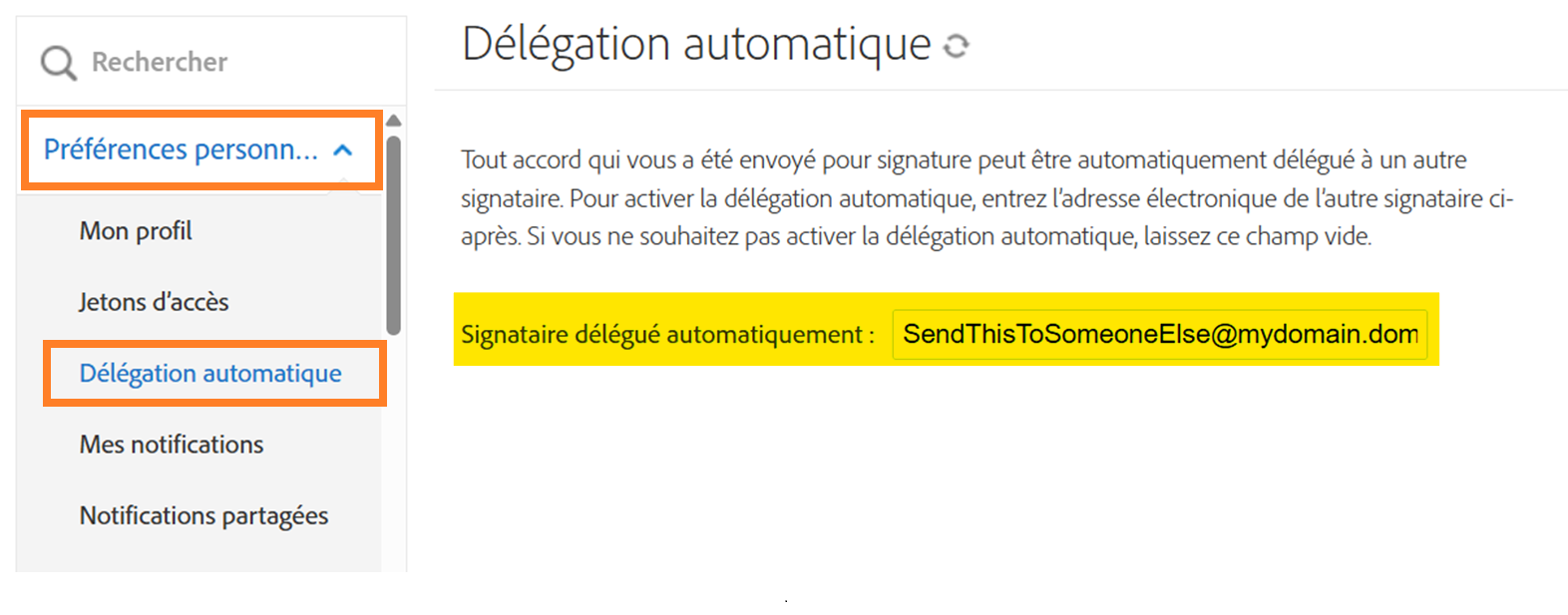
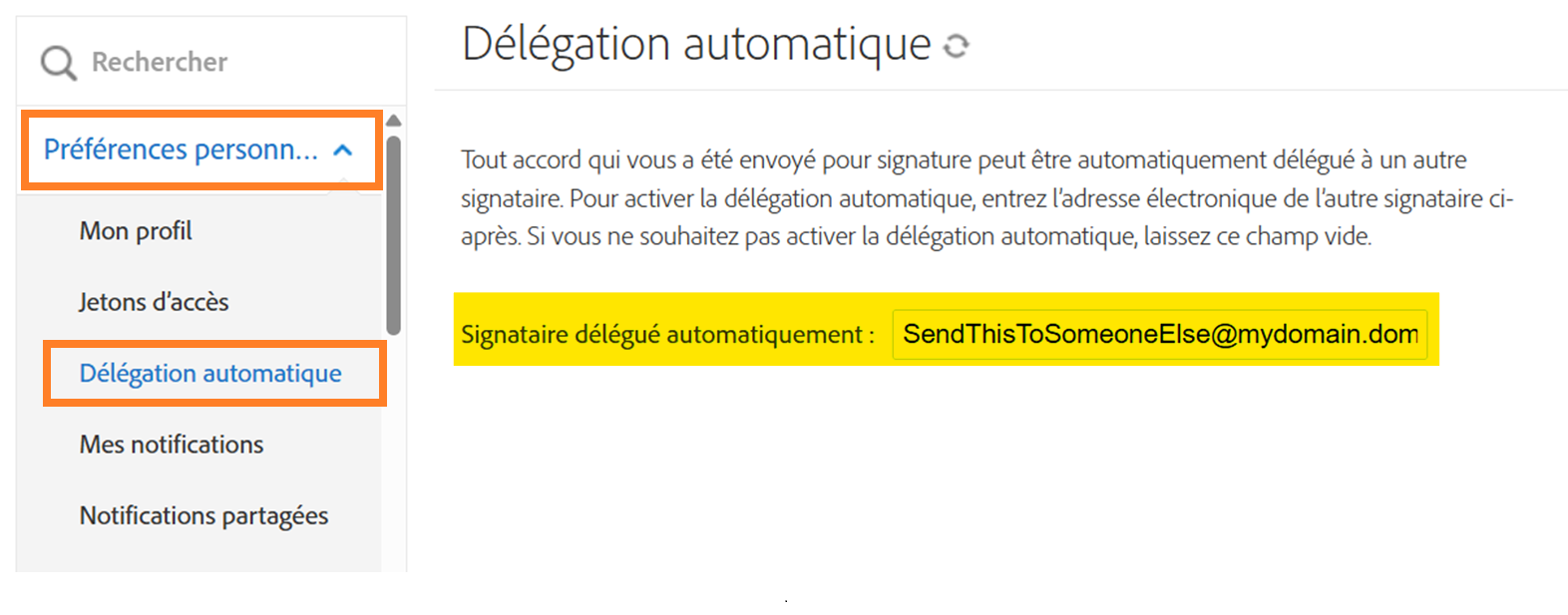
-
Sélectionnez Enregistrer
.
Les administrateurs peuvent configurer la délégation automatique pour les utilisateurs :
Un administrateur de groupe ou de compte peut également définir la délégation automatique pour tous les utilisateurs (non administrateurs) sous son autorité.
-
Connectez-vous au compte Acrobat Sign en tant qu’administrateur.
-
Sélectionnez l’onglet Groupe ou Administrateur.
-
Sélectionnez Utilisateurs.
-
Sélectionnez l’enregistrement de l’utilisateur que vous souhaitez modifier pour afficher les actions utilisateur disponibles.
-
Sélectionnez Modif. détails utilisateur.


-
Dans le champ d’entrée Signataire délégué automatiquement, saisissez l’adresse e-mail à laquelle vous souhaitez déléguer les demandes d’accord.
-
Enregistrez la configuration.
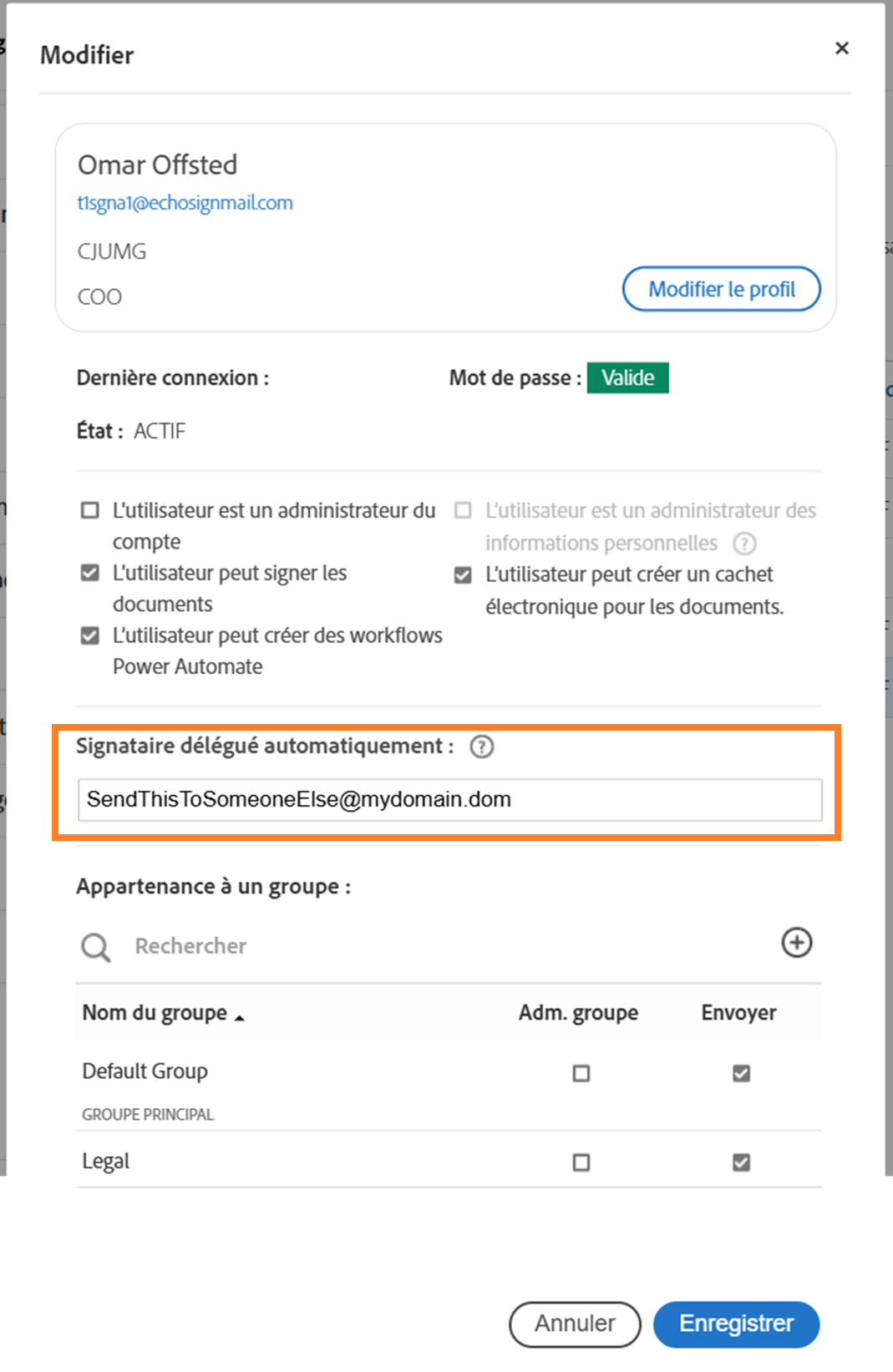
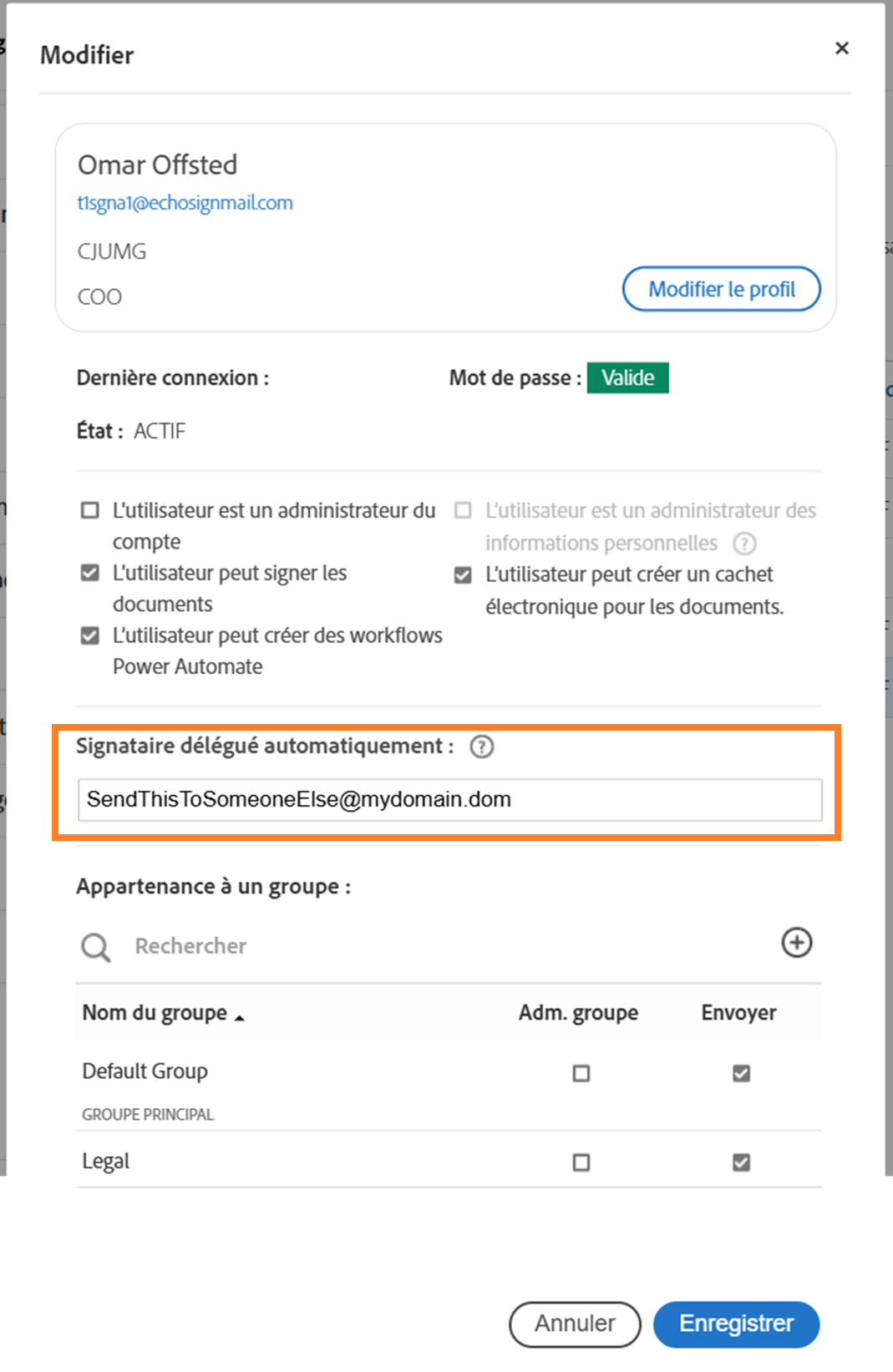
Recevez de l’aide plus rapidement et plus facilement
Nouvel utilisateur ?
